
Macin AirDropin avulla voit lähettää tiedostoja lähellä oleviin laitteisiin
AirDropilla voit lähettää langattomasti muun muassa dokumentteja, kuvia, karttasijainteja ja verkkosivuja lähellä olevaan Maciin, iPhoneen tai iPadiin.
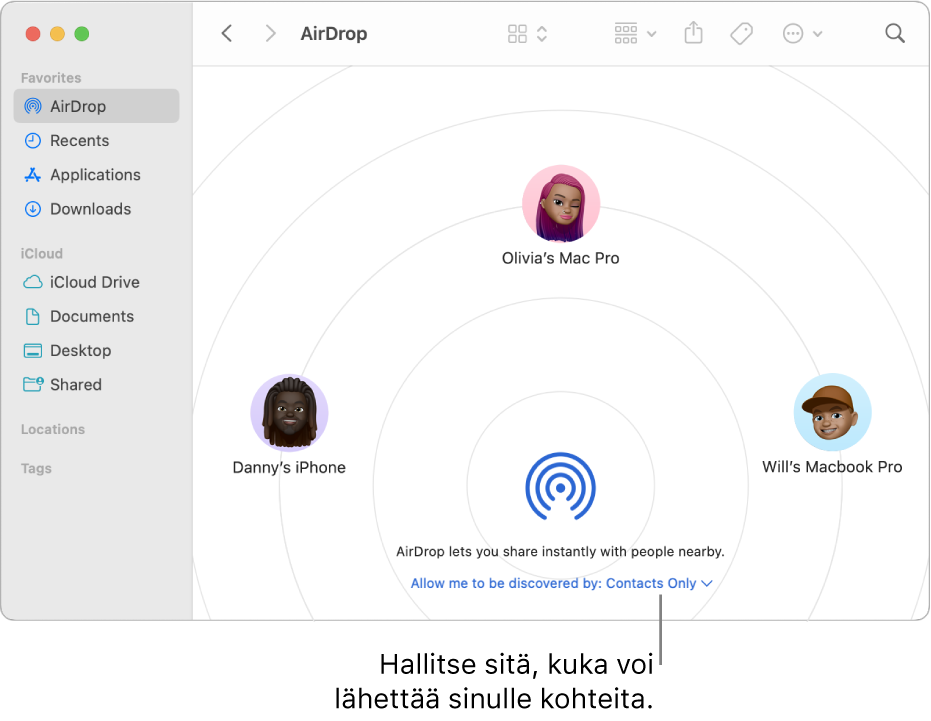
Kohteiden lähettäminen AirDropilla
Voit lähettää Macin AirDropilla kohteita Finderista, työpöydältä tai ohjelmista, kuten Safarista tai Kartoista.
Työpöydältä tai Finder-ikkunasta: Ctrl-klikkaa lähetettävää kohdetta, valitse Jaa oikotievalikosta, valitse AirDrop ja valitse laite, jolle haluat lähettää kohteen.
Finderissa: Klikkaa Finderin sivupalkissa Airdrop ja vedä kohde haluamaasi laitteeseen.
Ohjelmassa: Klikkaa ohjelman työkalupalkissa Jaa-painiketta
 , valitse AirDrop ja valitse laite, johon haluat lähettää kohteen.
, valitse AirDrop ja valitse laite, johon haluat lähettää kohteen.
Kohteiden vastaanottaminen AirDropilla
Kun joku lähettää kohteen Macillesi AirDropilla, voit päättää, hyväksytkö ja tallennatko sen.
Jos lähetät kohteen laitteelta toiselle (esimerkiksi iPhonelta Macille) ja olet kirjautuneena sisään iCloudiin samalla Apple ID:llä molemmissa laitteissa, kohde hyväksytään ja tallennetaan automaattisesti.
Klikkaa Macin AirDrop-ilmoituksen Hyväksy-ponnahdusvalikkoa ja valitse vaihtoehto.
Etsi kohdetta Lataukset-kansiosta tai apista, johon tallensit kohteen.
Jos joku haluaa lähettää sinulle tiedoston, mutta ei näe Maciasi, varmista, että olet sallinut muiden lähettää sinulle kohteita AirDropilla.
Salli muiden lähettää kohteita Macillesi AirDropilla
Avaa Macissa Finder-ikkuna klikkaamalla Finder-kuvaketta
 Dockissa.
Dockissa.Klikkaa Finderin sivupalkissa AirDrop.
Klikkaa AirDrop-ikkunan ”Minut saa löytää” -ponnahdusvalikkoa ja valitse vaihtoehto.
AirDropin hallinta Ohjauskeskuksesta
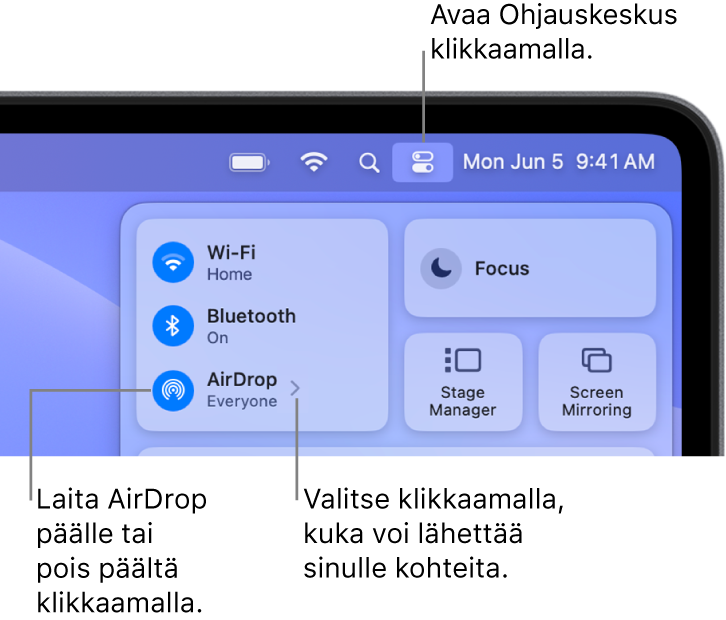
Ohjauskeskuksella voit laittaa AirDropin nopeasti päälle tai pois päältä ja valita, kuka voi lähettää sinulle kohteita AirDropilla.
Klikkaa Macin valikkorivillä Ohjauskeskus ![]() ja tee jokin seuraavista:
ja tee jokin seuraavista:
AirDropin laittaminen päälle tai pois päältä: Klikkaa AirDrop-kuvaketta
 .
.Sen valitseminen, kuka voi lähettää sinulle kohteita: Klikkaa AirDropin vieressä olevaa nuolta
 ja klikkaa Vain yhteystiedot tai Kaikki.
ja klikkaa Vain yhteystiedot tai Kaikki.
AirDrop siirtää kohteita laitteiden välillä Bluetoothilla® ja Wi-Fillä. Sinulla on todennäköisesti jo Bluetooth ja Wi-Fi käytössä Macilla. Jos ei ole, sinua pyydetään laittamaan ne päälle, kun yrität lähettää kohdetta.
Huomaa: Vain yhteystiedot -valinta on käytettävissä laitteissa, joissa on iOS 10, iPadOS, macOS 10.12 tai uudempi. Jos laitteessa on vanhempi ohjelmistoversio, valitse Kaikki-vaihtoehto, jotta voit vastaanottaa kohteita AirDropilla. (Voit poistaa Kaikki-valinnan käytöstä, kun olet vastaanottanut kohteet.)
Voit selvittää, tukevatko Mac ja tiedostoja vastaanottava laite AirDropia, Applen tukiartikkelista AirDropin käyttäminen Macissa.